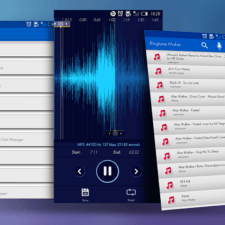Содержание :
Любая операционная система может давать сбои. Следствием такой неполадки может стать автоматический запуск режима Фастбут на Андроиде. Разберемся детальнее, зачем он нужен и как из него выйти.
Что это такое – Fastboot Mode на Андроиде?
Fastboot Mode – это компонент программного обеспечения смартфона, который в основном применяется разработчиками для настройки приложений и выполнения низкоуровневой переустановки операционной системы.
Применение режима зависит от устройства. Так, в ноутбуках он используется для обхода среды BIOS и, соответственно, ускорения запуска ОС. В отношении Android функционал немного другой: получение доступа и управление системным разделом.

Fastboot можно сравнить с включением режима суперпользователя, который позволяет дать дополнительные права приложениям.
С помощью Фастбут для Андроида разрабатываются приложения, а он сам входит в общий перечень среды SDK. Без данного элемента невозможно выполнить полноценное взаимодействие мобильного устройства с персональным компьютером.
Причины запуска
Пользователи смартфонов и планшетов бывают очень удивлены, когда после перезапуска своего устройства обнаруживают не привычный рабочий стол, а неизвестное меню на английском языке. Среди основных причин запуска Fastboot Mode можно выделить следующее:
- Включение опции в настройках телефона самим пользователем.
- Программный сбой в операционной системе. Если Андроид не может выполнить загрузку в рабочем режиме, то автоматически задействуется Fastboot Mode.
- Прерванная или неудачная попытка перепрошивки устройства через режим восстановления.
- Удаление одного из системных файлов после получения прав суперпользователя.
- Проникновение вредоносного кода в систему устройства.
Поняв, что такое Fastboot на Android, необходимо изучить методы по его выключению. Иначе полноценно пользоваться смартфоном не получится.
Отключение Fastboot Mode
В зависимости от причины появления, деактивировать режим быстрой загрузки можно напрямую через смартфон или при помощи компьютера. Для начала рассмотрим способ отключения через мобильное устройство, поскольку он гораздо проще и не требует глубоких познаний в работе с ПК.
Как выйти из Fastboot Mode на Андроид?
Оказавшись с телефоном, который загрузился в неверном режиме, прежде всего, следует попытаться выполнить обычную перезагрузку. Для этого достаточно зажать физическую кнопку питания на 10–20 секунд. Экран должен потухнуть и снова зажечься, после чего пойдет запуск ОС.
Также на дисплее смартфона может появиться запрос на выбор режима загрузки. Обычно присутствует три варианта:

- Recovery Mode – режим восстановления.
- Fastboot Mode – о котором идет речь.
- Normal Boot – обычный режим запуска, предполагающий загрузку операционной системы в привычном для нас виде.
Разобравшись, что это такое – Normal Boot на Андроид, следует выбрать соответствующий пункт и дождаться старта системы.
Порой два указанных выше способа не дают желаемый результат, поэтому может потребоваться воспользоваться альтернативным вариантом. Для его осуществления необходимо:
- Выключить смартфон, зажав кнопку питания. Если на устройстве съемный аккумулятор, то лучше будет его вытащить и вставить обратно через пару мгновений.
- Нажать и удерживать кнопку питания и увеличения громкости, пока на экране не запустится режим восстановления. Догадаться об этом можно по надписи в самом верху окна – Android System Recovery.
- Используя кнопки изменения громкости, выбрать пункт «reboot system now».
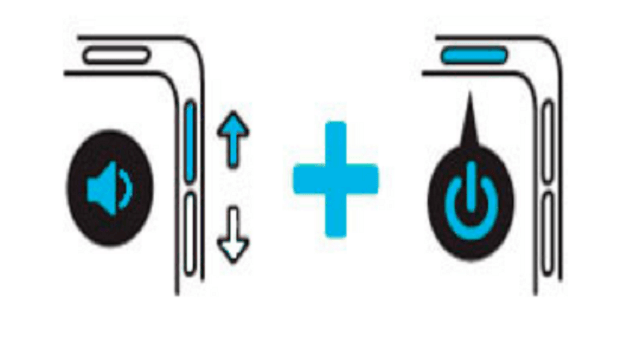
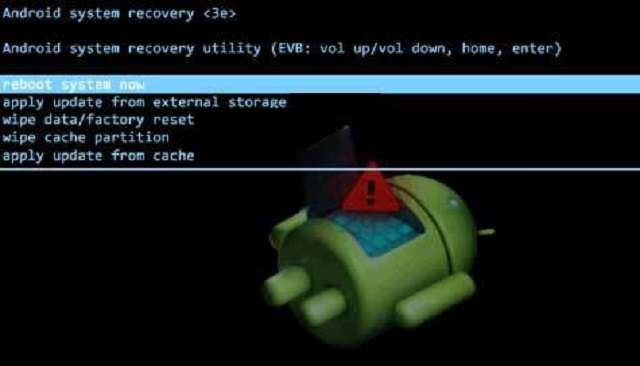
Аппарат перезагрузится и отобразит привычную версию операционной системы.

Чтобы избежать запуска Fastboot Mode в дальнейшем, следует проверить настройки мобильного устройства. А именно посетить раздел «Специальные возможности» и деактивировать опцию «Быстрое включение».
Как выйти через компьютер?
В случае, когда операционная система дала сбой, то выполнить отключение обычными методами не получится. Рассмотрим пошагово, как выйти из Fastboot Mode на Андроиде через компьютер:
- Отыскать в Интернете драйвера для мобильного устройства (ADB driver). Для каждой марки и модели телефона они отдельные.
- Разархивировать скачанные драйвера в папку.
- Подключить мобильный телефон к компьютеру через USB-кабель.
- Нажать левой кнопкой мыши на ярлык «Мой компьютер» и выбрать пункт свойства (на примере Windows 7).
- В левом блоке нажать на ссылку «Диспетчер устройств».
- В открывшемся списке раскрыть пункт «Другие устройства».
- Нажать правой кнопкой мыши на строку «ADB Interface», затем кликнуть пункт «Обновить драйвера».
- В открывшемся окне нажать «Выполнить поиск на компьютере» и указать папку, куда были разархивированы скачанные драйвера. Если все выполнено правильно, то вместо «ADB Interface» отобразитья название модели устройства.
- Нажать «Пуск», затем программу «Выполнить».
- В строке «Открыть» следует ввести «cmd» для запуска командной строки.
- Отобразится окно, где следует напечатать «fastboot reboоt». С помощью команды произойдет перезапуск смартфона или планшета в нормальном режиме.

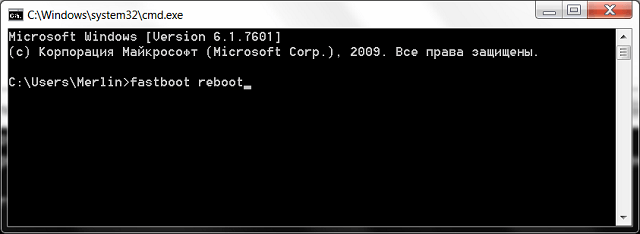
Этот метод позволяет понять, как включить телефон на Android, если Fastboot был активирован по причине системного сбоя. Однако следует учитывать, что повреждение системных компонентов могло быть фатальным и запустить систему не удастся ни одним из приведенных методов. Выходом из положения станет сброс до заводских настроек или обращение в сервисный центр для перепрошивки мобильного устройства.
Представленный выше материал помогает разобраться, что это такое – Fastboot Mode на Андроиде, а также выполнить его отключение несколькими способами.